Skype adalah salah satu pemimpin yang diakui di antara utusan Internet. Panggilan antara pengguna dan telepon rumah, panggilan video, komunikasi grup membuat program ini begitu populer. Tetapi komunikasi melalui pesan teks adalah salah satu fitur yang paling banyak diminta.
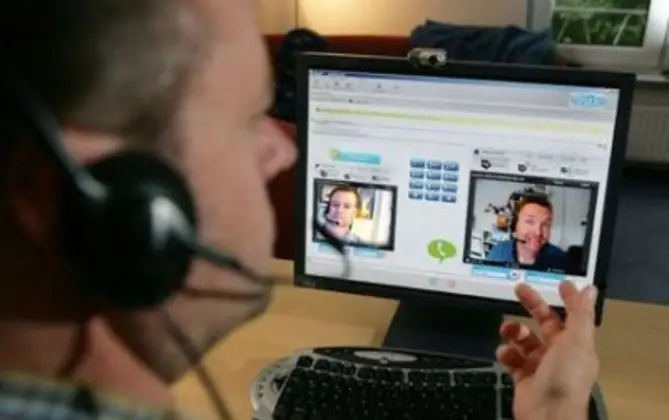
instruksi
Langkah 1
Jalankan aplikasi. Masukkan nama pengguna dan kata sandi Anda di bidang yang sesuai. Setelah itu, program akan terhubung ke server untuk otorisasi Anda. Suara khas akan memberi tahu Anda bahwa Anda terhubung dan masuk ke jaringan. Sekarang Anda dapat mulai menulis pesan.
Langkah 2
Pilih orang yang akan Anda ajak berkomunikasi dari daftar kontak. Klik kanan padanya dan klik "Mulai Obrolan". Kursor mouse akan pindah ke bidang yang sesuai di bagian lain dari jendela program. Di bidang ini, Anda dapat memasukkan pesan untuk dikirim ke pengguna.
Langkah 3
Anda juga dapat mengklik kiri pada pengguna yang dipilih, setelah itu informasi tentang pengguna ini akan terbuka di bagian kanan jendela program. Kemudian gerakkan kursor mouse ke bidang untuk mengirim pesan sendiri. Tombol ini berada di bagian bawah jendela informasi pengguna. Anda dapat mengidentifikasinya dengan tulisan "Masukkan pesan Anda di sini".
Langkah 4
Masukkan teks pesan yang diinginkan di bidang ini. Untuk mengirimkannya, tekan tombol Enter, atau ikon berbentuk lingkaran biru dengan tanda kutip, yang terletak di sisi kanan kolom entri teks. Setelah itu, pesan akan dikirim ke pengguna.
Langkah 5
Jika Anda tidak memiliki orang yang ingin Anda kirimi pesan dalam daftar kontak Anda, gunakan pencarian. Pilih di menu program "Kontak" - "Tambahkan kontak baru" atau klik tautan "Tambahkan kontak" di bagian bawah daftar kontak. Ini akan membuka jendela tempat Anda dapat mencari.
Langkah 6
Masukkan informasi yang tersedia untuk pengguna yang ingin Anda tambahkan di bidang yang sesuai. Ini bisa berupa alamat email, ponsel, nama depan dan belakang, login Skype. Jika ada beberapa pengguna dalam sistem dengan data yang Anda masukkan, Anda dapat melihat semua dan memilih salah satu yang Anda butuhkan.
Langkah 7
Kemudian klik tombol "Tambah". Pengguna yang dipilih akan muncul dalam daftar kontak Anda.






